Direct storage windows 11 как включить
Обновлено: 30.06.2024
Середина июля ознаменовалась победой геймерского сообщества над корпоративным произволом: Microsoft объявила о добавлении поддержки DirectStorage API в Windows 10, хотя изначально новый программный интерфейс должен был стать эксклюзивом 11-й версии операционной системы. Почему могущественная корпорация пошла на уступки, какие преимущества обеспечивает данная технология и какое аппаратное обеспечение потребуется для ее использования? Давайте разбираться.
Microsoft сдалась: DirectStorage не станет эксклюзивом Windows 11
Чтобы установить Windows 11, понадобится криптографический модуль TPM 2.0 Чтобы установить Windows 11, понадобится криптографический модуль TPM 2.0На первый взгляд, особой проблемы в этом нет, ведь, согласно заявлению Microsoft, обновления для Windows 10 продолжат выходить вплоть до 2025 года, а значит, если производительность текущей машины полностью вас устраивает, то бежать в магазин за новым ПК или ноутбуком нет ровным счетом никакой необходимости: вы сможете спокойно обновиться как раз в тот момент, когда ваша платформа морально устареет. С другой стороны, существует немало альтернативных способов заставить людей переходить на новое железо или ПО, и в случае с геймингом лучшим стимулом является выпуск эксклюзивов.
Опыт продвижения операционных систем с помощью эксклюзивных игр у Microsoft уже имеется, притом не самый удачный. Когда в 2007 году состоялся релиз Windows Vista, ради популяризации новой операционной системы среди геймеров корпорация решила использовать свой главный козырь — культовую серию шутеров от первого лица Halo: порт второй части знаменитой фантастической эпопеи был выпущен эксклюзивно для Vista, а в «цифре» его можно было приобрести исключительно в Windows Marketplace. Чуть позднее к Halo 2 присоединился и другой перспективный проект — сетевой skill-based-шутер Shadowrun в киберпанк-фэнтезийном сеттинге, потенциально имевший неплохие шансы стать хитом и положить начало новой франшизе.
Microsoft пыталась продвигать Windows Vista с помощью Halo 2 Microsoft пыталась продвигать Windows Vista с помощью Halo 2В те времена коварный план корпорации с треском провалился: сама Vista оказалась настолько неудобной, глючной и прожорливой, что никакие эксклюзивы не сумели повысить ее популярность в глазах геймеров. К тому же для Halo 2 и Shadowrun достаточно быстро вышли фанатские патчи, позволяющие запускать игры на компьютерах с Windows XP, ведь, поскольку все ограничения были искусственными, оба проекта прекрасно работали на предыдущей версии операционной системы.
Тогда Microsoft смирилась с поражением, подняв белый флаг. Уже следующий громкий релиз в лице порта Gears of War получил официальную поддержку «народной» ОС, а все прочие ограничения носили чисто технический характер: если игра выходила только на Vista, это было обусловлено сугубо объективными факторами вроде невозможности полноценной реализации DirectX API 10/10.1 на Windows XP.
Но проигранная битва не означает проигранную войну. Наученная горьким опытом, для продвижения Windows 11 корпорация решила сделать ставку не на эксклюзивные игры, а на эксклюзивные технологии. И 24 июня, в день официальной презентации новой ОС, в блоге Xbox появилась новость о том, что в скором времени DirectStorage API, реализованная в настоящее время лишь в игровых консолях Xbox Series X и Xbox Series S, станет доступна и на ПК. Но только на Windows 11.
DirectStorage API должна была стать эксклюзивом Windows 11 DirectStorage API должна была стать эксклюзивом Windows 11Однако в Microsoft явно не учли бурю негодования и обоснованной критики со стороны как целевой аудитории, так и IT-экспертов: опубликованные системные требования буквально взорвали Интернет, никого не оставив равнодушным. В результате уже 16 июля в дев-блоге корпорации появился пост, в котором поддержка DirectStorage API была заявлена в том числе для Windows 10, притом начиная с отнюдь не самого свежего билда 1909, выпущенного еще в ноябре 2019 года.
Технология DirectStorage будет доступна на Windows 10 Технология DirectStorage будет доступна на Windows 10И это, пожалуй, самая главная новость лета для любого ПК-геймера, в особенности же для поклонников AAA-игр с навороченной графикой. Ведь именно DirectStorage API позволит в полной мере раскрыть потенциал высокопроизводительных твердотельных накопителей, сделать загрузки уровней и локаций практически мгновенными и навсегда забыть о фризах, вызванных подгрузкой ассетов во время игры. И по иронии судьбы лучше всего прирост будет заметен на не самых новых компьютерах, попросту несовместимых с Windows 11.
Что такое DirectStorage API и как это работает?
DirectStorage API — это программный интерфейс, главной целью создания которого является ускорение передачи данных между NVMe SSD и видеокартой. В основе его работы лежат 3 базовых принципа:
- сокращение накладных расходов на обработку каждого запроса к накопителю;
- предоставление играм комплексного контроля над операциями ввода-вывода;
- оптимизация использования протокола NVMe.
Давайте посмотрим, как работает DirectStorage API, на примере загрузки и распаковки текстур. Сейчас это происходит следующим образом:
- сперва сжатые текстуры загружаются в оперативную память компьютера;
- затем их распаковывает центральный процессор;
- после этого подготовленные текстуры копируются в видеопамять.
«Бутылочным горлышком» в приведенной схеме оказывается связка CPU — RAM. В современных играх объемы ассетов выросли до невероятных размеров (если даже иные инди-проекты требуют не менее 4 ГБ видеопамяти, то что говорить о топовых AAA), в связи с чем старые принципы обработки текстур утратили свою актуальность: последовательная распаковка архива в несколько гигабайтов будет занимать непозволительно много времени, что приведет к многократному увеличению продолжительности загрузки локаций или появлению побочных эффектов в виде отрисовки окружения непосредственно в поле зрения игрока, если речь идет о бесшовном открытом мире.
Спасти ситуацию помогают параллельные вычисления. Если массив данных разбить на небольшие фрагменты, у нас появится возможность одновременно обрабатывать сразу множество из них и подгружать лишь те, которые требуются в данный конкретный момент времени. Однако при таком сценарии лавинообразно возрастает количество операций ввода-вывода, к тому же мы упираемся в ограниченные возможности современных процессоров, ведь даже самые быстрые из них, вроде Ryzen 9 5950X, способны обрабатывать лишь 32 вычислительных потока одновременно. А что, если мы имеем дело с сотней-другой фрагментов? В этом случае запросы будут выстраиваться в очереди, из-за чего мы вновь рано или поздно столкнемся с фризами.
Видеокарты подходят для подобных задач несравнимо лучше. Если современные топовые процессоры имеют лишь 8–16 производительных физических ядер, то видеочипы состоят из сотен и даже тысяч маломощных ядрышек, каждую секунду обрабатывающих миллионы пикселей и полигонов. Со сложными вычислениями такие «малютки» конечно не справятся, однако они прекрасно выполняют элементарные операции вроде той же распаковки сжатых текстур (кстати, именно по этой причине видеокарты используют для майнинга). Добавьте сюда быструю видеопамять, пропускная способность которой в разы превосходит возможности RAM, и мы получим практически идеальный конвейер, способный в полной мере раскрыть потенциал высокоскоростных NVMe SSD, которые как раз и заточены под многопоточные сценарии обработки данных.
Именно в этом и заключается суть технологии DirectStorage. Запакованные ассеты выгружаются из системной памяти непосредственно в VRAM, а их декомпрессией занимается уже не центральный процессор, а видеочип.
Такой подход позволяет существенно сократить время загрузки в тяжелых играх за счет многократного повышения производительности системы хранения данных вашего ПК, избавиться от фризов благодаря распаковке и подгрузке необходимых ассетов «на лету», а также дополнительно высвободить мощности CPU и использовать их для решения других задач (например, для обсчета ИИ виртуальных противников).
На каких компьютерах будет работать DirectStorage?
Поскольку изначально DirectStorage разрабатывалась под архитектуру Xbox Velocity Architecture, для имплементации этой технологии на ПК разработчикам Microsoft пришлось задействовать другие API и компоненты операционный системы. Так, для взаимодействия с твердотельными накопителями используется стек хранилищ Windows, а для управления видеокартой — компонент интерфейса программирования трехмерных приложений D3D.
Взаимодействие DirectStorage с операционной системой, SSD и видеокартой Взаимодействие DirectStorage с операционной системой, SSD и видеокартойВ силу этого, чтобы воспользоваться всеми преимуществами DirectStorage API, вам понадобятся:
- материнская плата с поддержкой интерфейса PCI Express Gen 3 или выше;
- NVMe SSD, использующий четыре линии PCIe;
- видеокарта с поддержкой DirectX 12.
На самом деле перечисленные системные требования весьма демократичны. Судите сами. Первые материнские платы с PCI Express 3.0 появились на потребительском рынке еще в 2011 году, так что если у вас в принципе есть игровой компьютер, пусть и не самый новый, то первое требование уже выполнено. Что касается поддержки DirectX 12, то сегодня таковой могут похвастаться даже «затычки» уровня Radeon RX 550, не говоря уже о более производительных и современных видеоускорителях.
Необходимость покупки NVMe SSD также не является проблемой, ведь сегодня они практически сравнялись по цене с обычными твердотельными накопителями. Так, например, WD Blue SN550 от Western Digital стоит лишь на 10–15% дороже своих собратьев с интерфейсом SATA, при этом оказываясь в 4–5 раз быстрее.
Линейка накопителей WD Blue SN550 включает в себя четыре модели емкостью от 250 ГБ до 2 ТБ, выполненные в форм-факторе M.2 2280 и демонстрирующие производительность до 2600 МБ/с в операциях последовательного чтения и до 1950 МБ/с в операциях последовательной записи. На практике это означает, что даже при работе с объемными файлами на копирование каждого гигабайта информации будет уходить не более 0,6 секунды. Удивляться здесь нечему, ведь перед нами — полноценные NVMe SSD, использующие все 4 линии PCIe 3.0. Но почему же в таком случае они настолько дешевы?
Секрет кроется в производстве полного цикла. После приобретения SanDisk компания Western Digital начала самостоятельно выпускать не только чипы памяти, но и контроллеры для твердотельных накопителей. Отсутствие необходимости в закупке электронных компонентов у сторонних поставщиков как раз и помогло значительно снизить себестоимость конечной продукции.
WD Blue SN550 от Western Digital — идеальный выбор по соотношению цены и скорости WD Blue SN550 от Western Digital — идеальный выбор по соотношению цены и скоростиИнтересно, что, несмотря на впечатляющую производительность, WD Blue SN550 являются одними из самых «холодных» накопителей в своем классе: даже при работе под максимальной нагрузкой температура на чипе контроллера не выходит за пределы 62 °С, что полностью исключает появление троттлинга во время длительных игровых сессий и позволяет использовать такие SSD без дополнительного охлаждения.
Это становится особенно актуальным, если на вашей материнской плате отсутствует слот M.2. В этом случае вы все равно сможете полноценно использовать SN550 с помощью пассивного адаптера M.2 PCIe (для его установки понадобится свободный слот PCI Express 3.0 × 4). Организовать адекватное охлаждение накопителя в такой ситуации становится довольно затруднительно, особенно если в непосредственной близости от SSD располагается массивная видеокарта. Однако в случае с SN550 проблема как таковая отсутствует, ведь этот накопитель прекрасно обходится без радиатора.
WD Blue SN550 можно подключить к материнской плате через переходник WD Blue SN550 можно подключить к материнской плате через переходникВсе перечисленное делает использование WD Blue SN550 наиболее доступным способом насладиться всеми преимуществами DirectStorage API даже на относительно устаревшем железе. Дело за малым: осталось лишь дождаться релиза обновления, добавляющего поддержку данной технологии в Windows 10.
С момента официального запуска Windows 11 прошло уже несколько недель. Развертывание Windows 11 происходит в поэтапном режиме, а это означит, что новая система доступна не всем сразу. Существует способы для установки Windows 11 прямо сейчас, не дожидаясь автоматической доставки, но перед этим рекомендуем ознакомится с основными функциями и улучшениями новой ОС от Microsoft.
Все выводы в нашем обзоре основаны на финальной общедоступной сборки Windows 11 build 22000.282 и Windows 10, версия 21H2 build 19044.1320.
Обычно в нашей серии обзоров мы сначала рассматриваем возможности, которые доступны в Windows 10, а затем сравниваем их с тем, что мы получаем в Windows 11. На этот раз мы отойдем от этой традиции, потому что представленные изменения являются не такими уж и масштабными.
Когда вы откроете параметры хранилища в Windows 11, перейдя в приложение Параметры > Система > Память, то сразу заметите переработанную страницу настроек. Всю самую важную информацию вы получаете в верхней области, а остальные сведения доступны внизу. В Windows 10 функция Контроль памяти отображалась в верхней части.

Занимаемое пространство разбито по категориям: Приложения и компоненты, Временные файлы и Другое. Вы можете нажать ссылку Показать больше категорий, чтобы перейти к более детализированному представлению на отдельной странице. В Windows 10 доступен аналогичный интерфейс.
Отображение только ключевой информации по умолчанию и расширение ее с помощью дополнительных меню — хороший подход с точки зрения удобства использования. Вы можете просматривать все важные данные на одной и той же странице без прокрутки и при необходимости можете погружаться в более детальные настройки. Пространство используется разумно, и пользователям не нужно сталкиваться с информацией, которая их не интересует.
При выборе любой из категорий, вы попадете на соответствующую страницу управления. Microsoft внесла несколько изящных изменений в цветовую палитру, в результате чего стало легче читать выделенный контент, и появилось четкое разделение между каждым элементом списка.

Кроме стандартных функций Контроля памяти из Windows 10, настройки хранилища в Windows 11 получили прямую интеграцию с локально сохраненным контентом из OneDrive. Система предлагает вам возможность размещать файлы в сети только в том случае, если вы не открываете на протяжении определенного времени.

В настройках хранилища в Windows 11 также есть удобный раздел Рекомендации по очистке. Он предлагает вам рекомендации по удалению временных файлов, больших или неиспользуемых файлов, файлов, синхронизированных с облаком, и приложений, которые вы не использовали в последнее время. Это отличный помощник для пользователей, которые хотят быстро освободить небольшие объемы дискового пространства, имея при этом ручной контроль над удаляемыми файлами.

Другие возможности управления хранилищем из Windows 10 были перенесены в раздел Дополнительные параметры хранилища. Здесь Microsoft внесла несколько изменений, о которых стоит упомянуть.
Появилась новая специальная страница Диски и тома, которая позволяет посмотреть высокоуровневую общую о вашем запоминающем устройстве, его разделах и их состояниях работоспособности. Выберите любой раздел, чтобы просмотреть его свойства, например статус шифрования BitLocker, а также изменить метку.

Опция Просмотр параметров резервного копирования из Windows 10 была переименована просто в Параметры резервного копирования. Она теперь ссылается на страницу Архивация Windows, где вы можете настроить резервное копирование файлов в OneDrive и активировать запоминание приложений и настроек. В Windows 10 был доступен вариант Резервное копирование с использованием истории файлов, и хотя в Windows 11 к этому параметру все еще можно получить доступ с помощью собственного пользовательского интерфейса, он больше не отображается напрямую в настройках хранилища. Возможно, это было сделано из-за низкой популярности функции и для продвижения резервного копирования с помощью OneDrive.

Windows 10 также позволяет создавать дисковые пространства, где вы можете хранить файлы с резервированием на разных дисках через пулы носителей. В «десятке» это реализовано через устаревший интерфейс Windows, который открывается в специальном окне. Microsoft улучшила этот функционал в Windows 11, и теперь вы можете сконфигурировать функцию прямо на странице настроек хранилища.

К сожалению, это изменение не распространяется на функцию Оптимизация диска, которая по-прежнему открывает устаревший пользовательский интерфейс. Да, теперь окно получило закругленные углы, но по-прежнему данный функционал не интегрирован в интерфейс приложения Параметры.
В целом, Microsoft не только полностью обновила настройки хранилища, но и внесла некоторые заметные изменения в общий пользовательский интерфейс. Информация организована гораздо лучше, а вложенные меню гарантируют, что вы легко найдете то, что ищете. Редмонд также поработал над интеграцией с OneDrive и представил новые страницы для управления дисками и томами, а также дисковыми пространствами в общем дизайне системы. Некоторым пользователем не понравится отсуствие опции резервного копирования через историю файлов, но многие ей вообще никогда не пользовались. Более того, эта возможность не была полностью удалена, и вы все равно можете получить к ней доступ через устаревший интерфейс Windows.

В прошлом году было объявлено, что Microsoft включит технологию под названием DirectStorage в системах Windows 10, то есть на платформе ПК, которая разработана для более быстрой загрузки игр на консолях Xbox Series X и S. Это технология, которая решает проблему устаревания и ограничений программных интерфейсов при выполнении большого количества запросов на загрузку данных в память.
Другими словами, технология DirectStorage решает невидимую проблему, с которой мы сталкивались в течение многих лет: загрузка игр существенно не ускорилась, хотя скорость передачи данных с твердотельных накопителей в последние годы резко возросла. Независимо от того, насколько у вас мощный ПК, игры из-за ограничений интерфейса программирования не могли использовать весь потенциал диска, каким бы быстрым он ни был.
Это должно измениться в будущем, и поддержка DirectStorage должен быть добавлена в следующем крупном обновлении Windows 10. Microsoft показала, какое оборудование потребуется, чтобы воспользоваться преимуществами этой технологии.
Вам понадобится твердотельный накопитель NVMe - твердотельные накопители с классическим интерфейсом SATA не получат никаких преимуществ или улучшений. Но хорошая новость заключается в том, что вам не понадобятся накопители NVMe, использующие интерфейс PCIe 4.0, как на консолях XSX / S и PS5. Также будут поддерживаться твердотельные накопители NVMe предыдущего поколения, то есть PCIe 3.0.
Что касается видеокарт, DirectStorage смогут использовать все держатели карт, поддерживающие DirectX 12, что означает самую старую серию GTX 600 или Radeon HD 7000.
Теоретически все игры, созданные исключительно для DirectX 12 API, смогут использовать DirectStorage и ускорить загрузку. Технология также может помочь им в производительности, потому что DirectStorage освобождает процессор, поэтому, если у вас процессор среднего уровня, в играх будет легче «дышать».


24 июня компания Microsoft провела онлайн-презентацию, на которой показала новую операционную систему Windows 11.
Неофициальная сборка ОС уже несколько недель доступна в сети, установить и протестировать ее за несколько дней до анонса мог любой желающий.
Презентация вышла слегка затянутой, но вполне интересной. Мы детально разобрали ее и готовы рассказать обо всех важных нововведениях Windows 11.
Внешний вид
1. Изменился интерфейс системы и темы оформления. Перерисована большая часть иконок стандартных программ и элементов управления окнами.
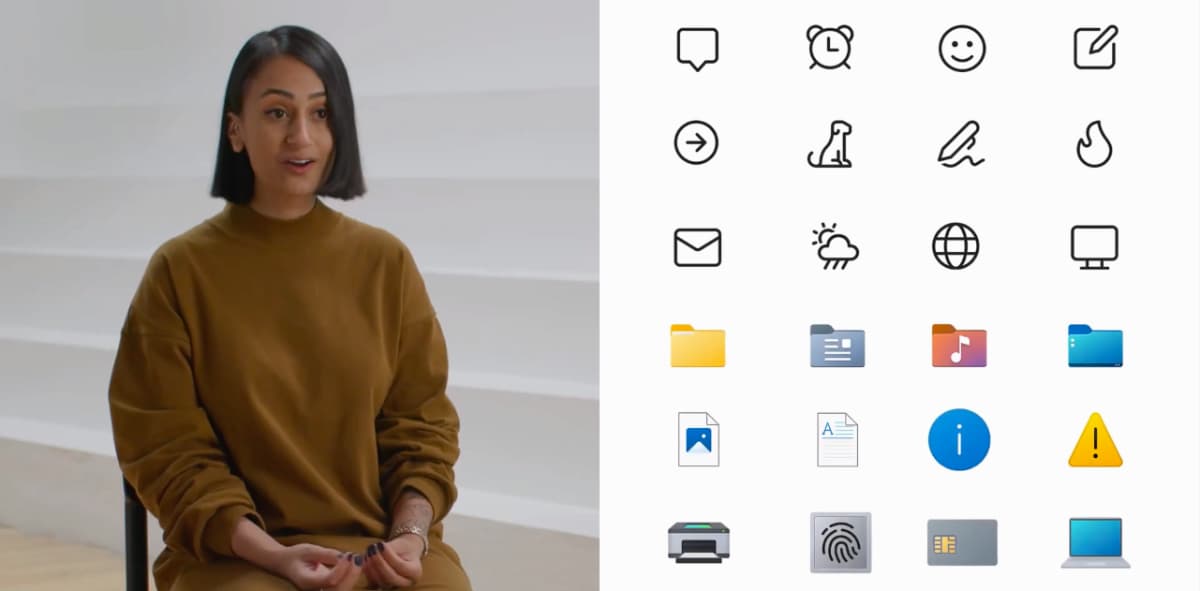
Новые системные иконки
2. Все элементы системы получили прозрачность, большинство действий сопровождается новой анимацией, а при наложении окон работает обновленная система освещения объектов.
Многие элементы получили скругленные очертания, даже окна в системе стали более скруглёнными, а не прямоугольными.
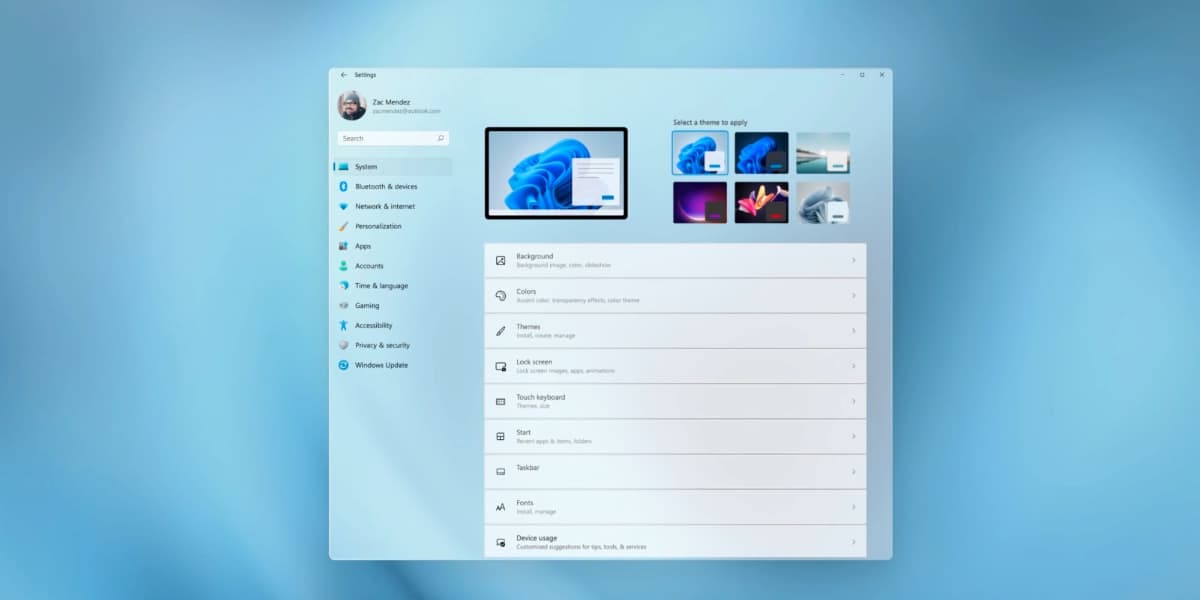
Обновленное меню системных настроек
3. Изменили дизайн меню настроек. Пункты перегруппировали по-новому, а само приложение с ними стало смотреться лучше и аккуратнее, чем в последних версиях Windows 10.
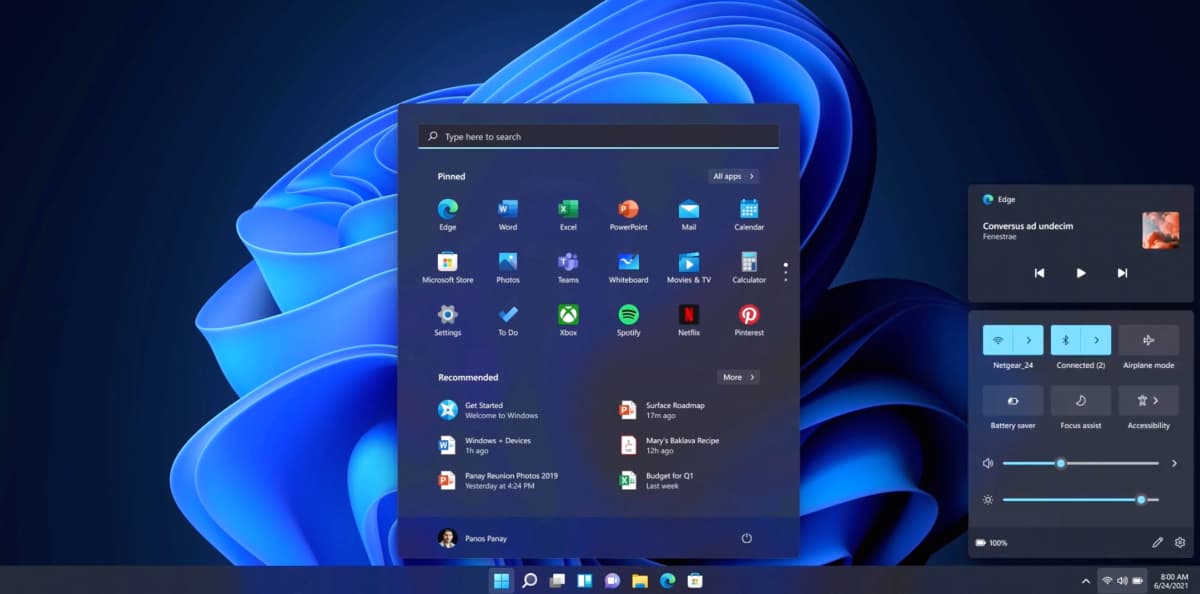
Компактное боковое меню с системными переключателями
4. Боковую панель с системными переключателями отделили от центра уведомлений и сделали компактнее.
Меню пуск
5. Кнопка для открытия меню Пуск теперь располагается в центральной части экрана и больше походит на Launchpad из macOS.
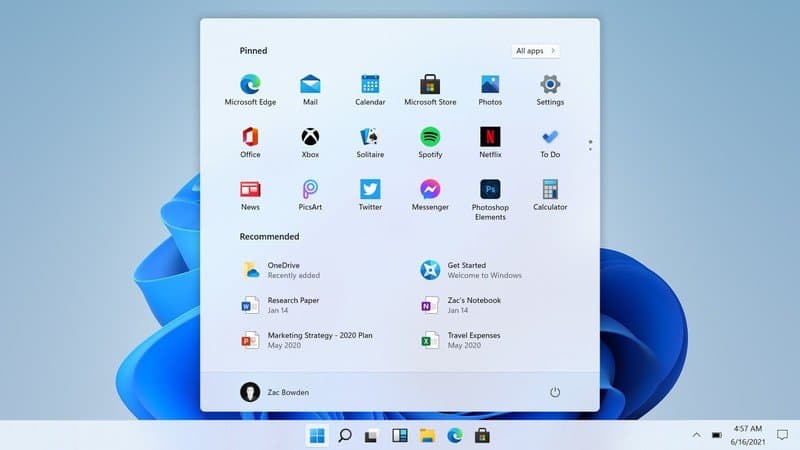
7. Отдельный раздел Рекомендованное будет подбирать необходимые программы и документы в зависимости от занятости пользователя и его предпочтений.
8. Универсальный поиск на рабочем столе позволяет искать контент на компьютере, внешних накопителях или в сети.
Многозадачность
9. Появился новый режим многооконности. При попытке развернуть окно на весь экран появляется дополнительное меню Snap Layouts, в нём доступно несколько вариантов расположения программ на экране.
10. При раскрытии одного приложения на часть экрана через новое меню, предлагается выбрать второе, третье или четвертое приложение для полного заполнения дисплея.
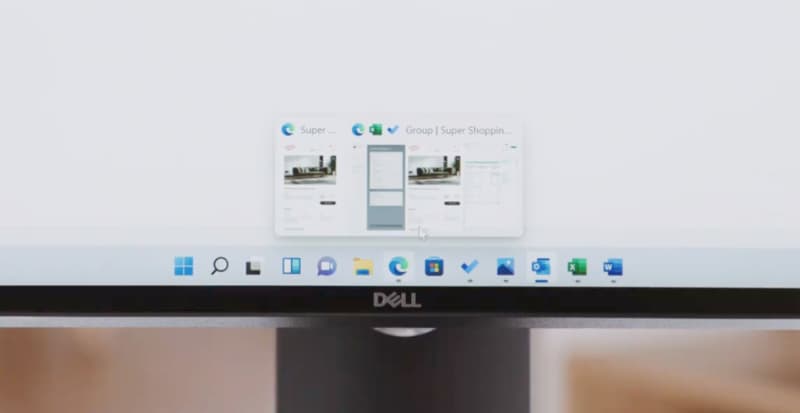
Меню Snap Groups
11. Удобное расположение нескольких окон на экране можно сохранить в Snap Groups и в дальнейшем быстро применять к открытым окнам.
12. Если в панели задач навести курсор на иконку запущенного приложения, отобразятся все доступные окна в режиме Snap Groups для быстрого перехода к такой расстановке.

13. Расположение окон на подключенном мониторе будет сохраняться. При последующем подключении к экрану окна будут восстановлены в прежней позиции.
14. Появилась возможность создавать неограниченное количество рабочих столов для работы, учебы, игр и т.п. Каждый такой стол может иметь отдельное оформление, обои и набор иконок. Переключение между рабочими столами происходит через отдельное меню или при помощи горячих клавиш.
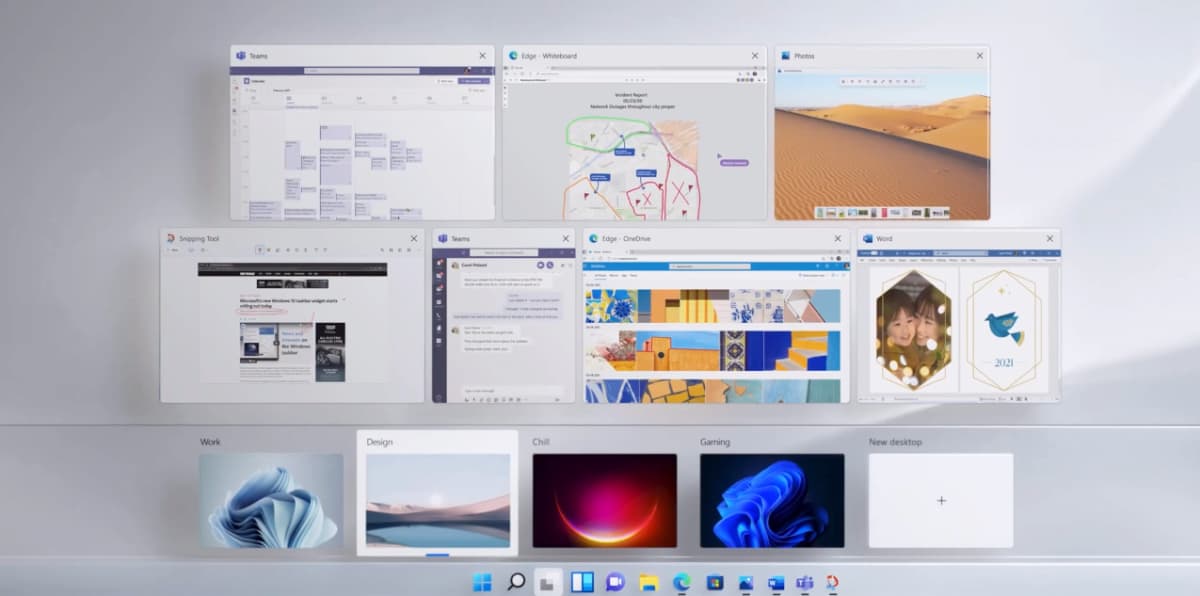
Новый вид панели многозадачности
15. Обновилось меню многозадачности. Теперь можно быстро переключаться не только между приложениями, но и между рабочими столами. При этом для каждой программы можно отобразить все открытые окна и перейти к нужному.
16. Появился некий аналог Continuity из экосистемы Apple, можно начать работу с документом на смартфоне, а затем продолжить на компьютере. Набор поддерживаемых ОС и приложений пока не объявили.
Браузер Edge
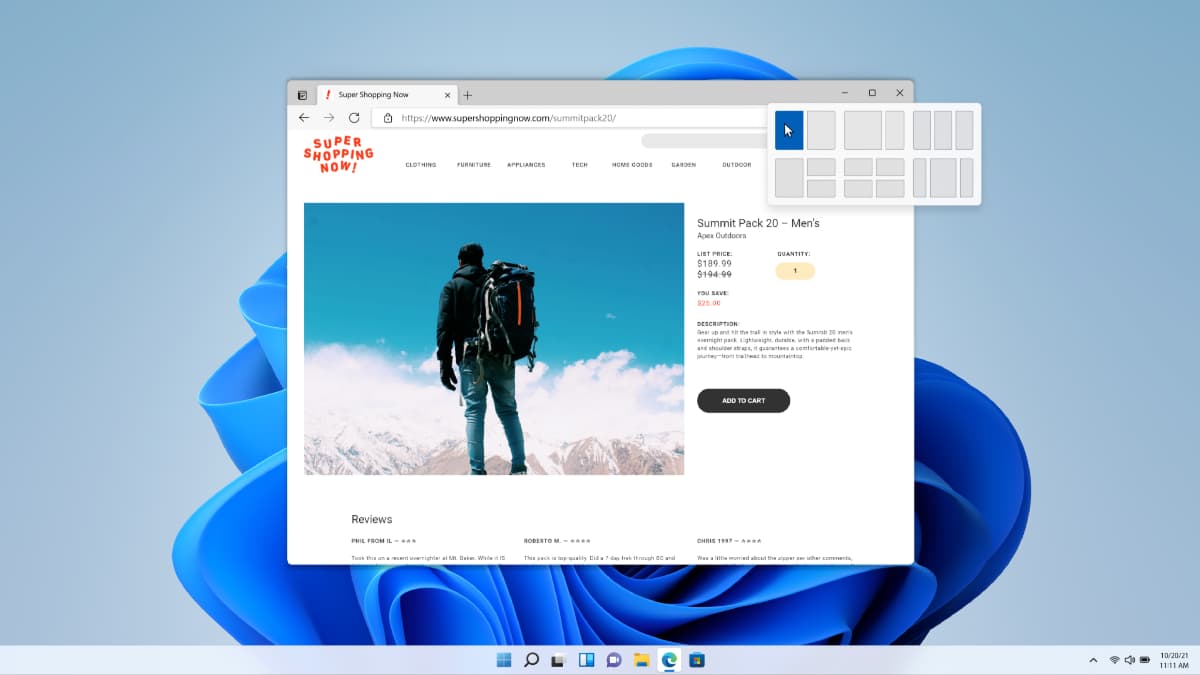
17. Приложение имеет улучшенный движок, будет запускаться быстрее и загружать контент в несколько раз лучше предшественника.
18. Новый браузер Edge, по заявлению создателей, стал самым защищенным и безопасным для серфинга в сети. В чем конкретно это выражается, на презентации не уточнили.
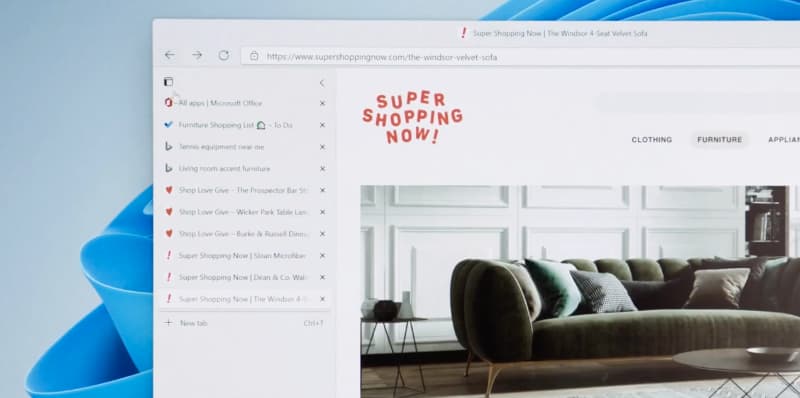
19. Появилась возможность располагать вкладки вертикально в боковом меню. Это будет удобно на широкоформатных мониторах.
Виджеты
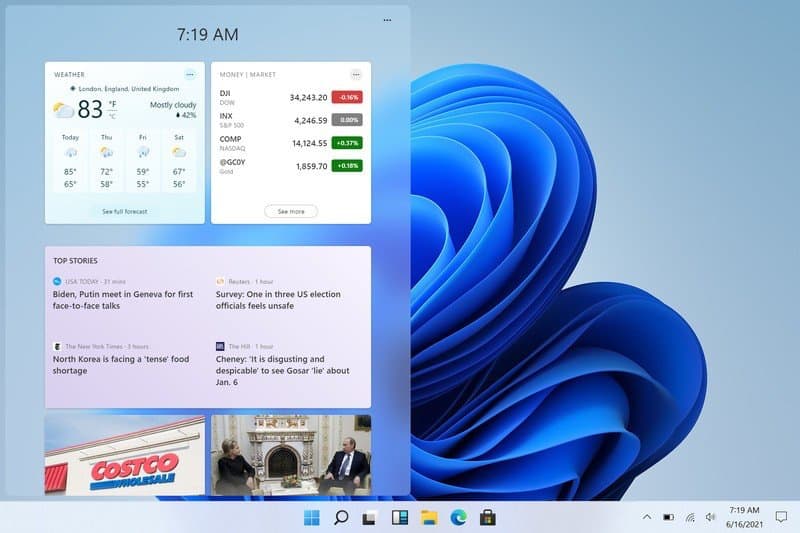
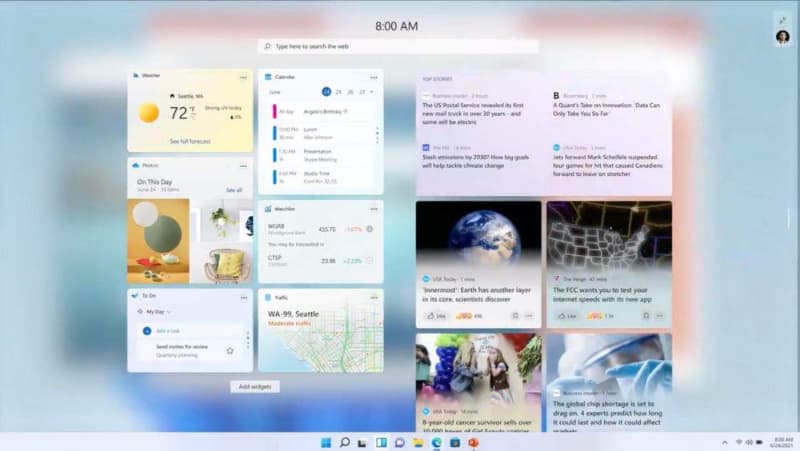
23. Есть поиск в библиотеке виджетов и возможность добавления виджетов от сторонних разработчиков.
Работа в режиме планшета

24. Элементы операционной системы еще больше оптимизированы для работы на планшетах и управления пальцем.
25. Добавлены многопальцевые жесты для переключения между программами и запуска некоторых системных фишек.
26. В Windows 11 улучшили поддержку стилусов и добавили визуальную обратную связь при взаимодействии с элементами интерфейса.
27. Некоторые гаджеты, которые оснащены вибромотором, будут осуществлять тактильный отклик при работе со стилусом, выделении текста или нажатии на иконки.

28. При работе с сенсорным дисплеем добавлена компактная виртуальная клавиатура в стиле iPadOS с поддержкой свайпов.
29. Добавлен улучшенный механизм распознавания голоса пользователя и голосовой ввод вместо печати на клавиатуре.
30. На уровне системы добавлены голосовые команды без вызова специального ассистента для базовых действий вроде копирования, вставки, выделения или удаления. О поддержке разных языков данной фишкой пока ничего не уточнили.
Магазин приложений
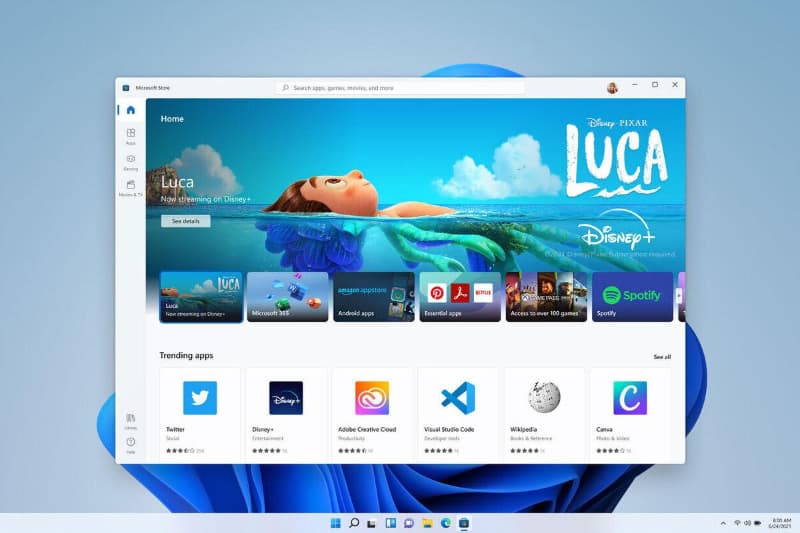
31. Приложения Microsoft Store получило более легкий обновленный дизайн без перегруженных меню и лишних элементов.
32. Добавлен новый раздел с рекомендациями. В одном меню пользователь получит рекомендованную подборку программ, игр, фильмов, сериалов и музыки.
33. Разработчики получили возможность настраивать и кастомизировать страницу своих программ в магазине, добавлять пункты для осуществления встроенных покупок и подписок.
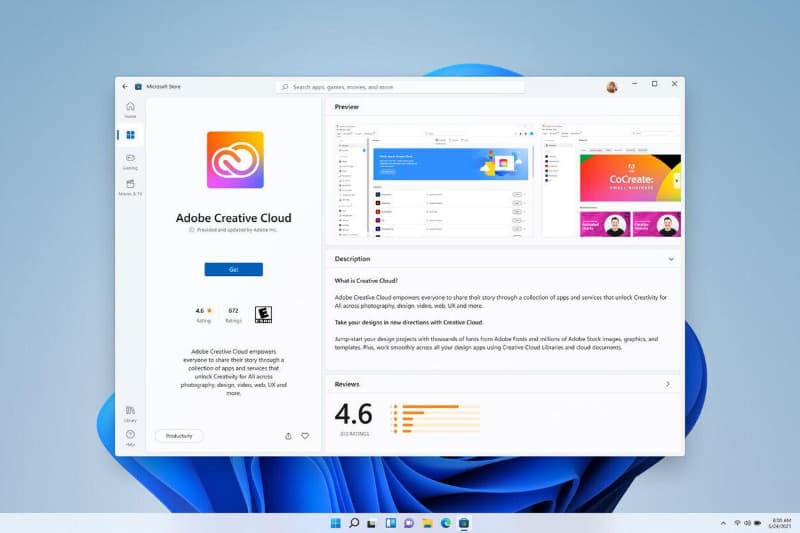
34. В Microsoft Store появились приложения от компании Adobe. Доступны как утилиты за единоразовую оплату, так и программы по подписке.
35. Комиссия с разработчиков приложений в Microsoft Store взиматься не будет, в отличие от App Store и Mac App Store.
Изменения для геймеров
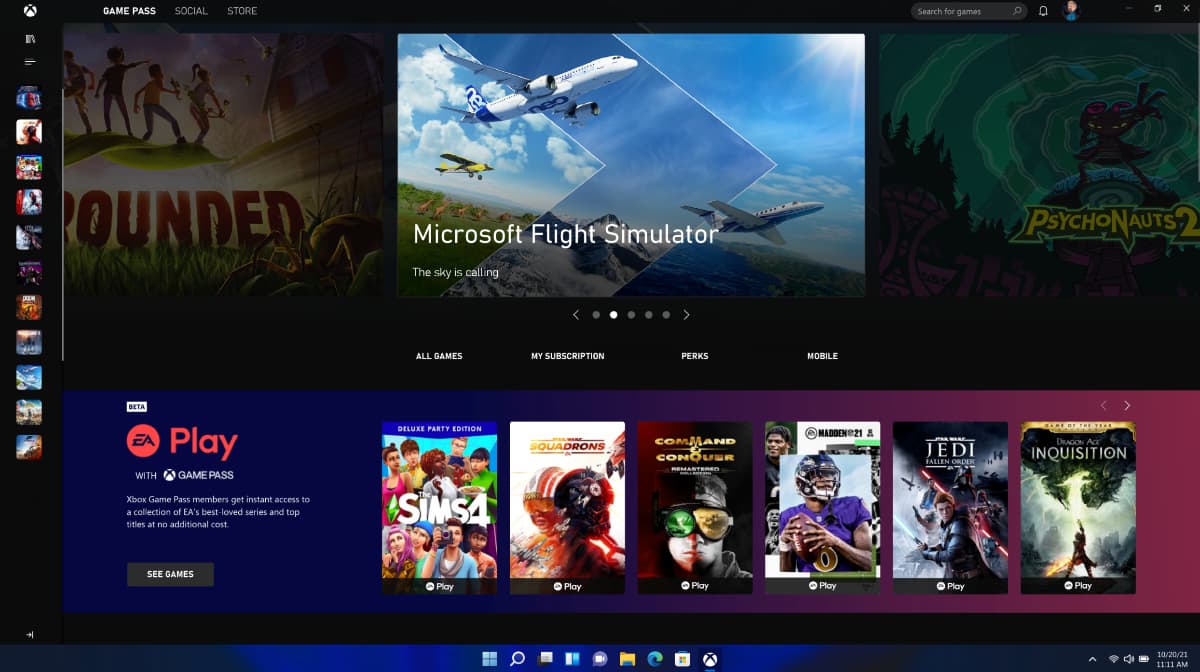
36. Добавлен режим Auto HDR, который автоматически улучшает картинку в поддерживаемых играх. Фишку перенесли с Xbox Series X и S, а для ее работы требуется дисплей с поддержкой HDR.
37. Сервис Xbox Game Pass интегрирован прямо в операционную систему в виде отдельного приложения. Доступен магазин игр и огромная база приложений по подписке.
38. Будет добавлена поддержка сервиса xCloud для облачного стриминга игр на старое железо. Играть получится практически на любом компьютере, который сможет запустить ОС.
39. Разработчики игр получат доступ к Direct Storage API. После оптимизации и небольшой доработки приложения станут более производительными и сократят время загрузки.
Другие новшества
40. В Windows 11 появилась возможность запускать Android-приложения. Программы и игры будут открываться в оконном режиме и работать в нативном разрешении смартфона или планшета.
42. Операционная система поддерживает 32-битные приложения, но запустить Windows 11 получится только на 64-битных процессорах.
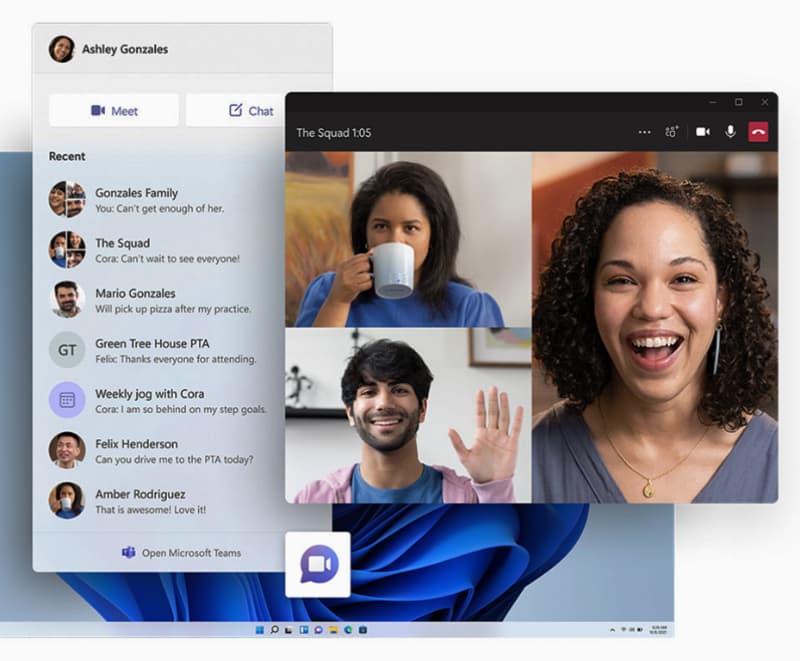
Новый кроссплатформенный мессенджер Microsoft Teams
Похоже, что в Microsoft окончательно похоронили Skype и сосредоточились на разработке аналога iMessage и FaceTime. Новое приложение обещают сделать кроссплатформенным, о наличии веб-версии пока не сообщили.
44. Разработчики добавили некий аналог AirPlay для вывода картинки с экрана компьютера на телевизор. Однако, поддерживаемые платформы и требования к устройствам пока не объявили.
45. Операционная система разрабатывается в тесном сотрудничестве с Intel и AMD, чтобы гарантировать хорошую оптимизацию ПО под выпускаемое партнерами железо.
Системные требования и доступность

Для установки Windows 11 компьютер должен удовлетворять таким минимальным требованиям:
► Процессор: совместимый 2-ядерный 64-битный процессор с частотой минимум 1 ГГц;
► ОЗУ: минимум 4 ГБ оперативной памяти;
► Накопитель: для установки и нормального функционирования системы необходимо от 64 ГБ;
► Графика: интегрированная или дискретная карта с поддержкой DirectX 12/WDDM 2.x;
► Дисплей: минимум 9-дюймовая матрица с разрешением от 1366×768 пикселей.
Для всех обладателей лицензионной Windows 10 обновление до Windows 11 будет бесплатным и станет доступно для загрузки нынешней осенью.
Можно заранее проверить совместимость своего компьютера с Windows 11.
(38 голосов, общий рейтинг: 4.53 из 5)
Читайте также:

